大人にやさしいパソコン教室 パソレ イシタカナホです
ホームぺージを作成すると、
お問い合わせフォームは必ず作成すると思います
お問い合わせフォームでよく使われるのが、
ContactForm7というプラグインです
私のレッスンでも、
このプラグインを使ってお問い合わせフォームを作成しています
そのお問い合わせフォームを作成する時に、
必ず必要になるのがスパムメール対策です
今回は、グーグルリキャプチャを使って
スパムメール対策をする手順について説明します
グーグルリキャプチャ(Google reCAPTCHA)でスパムメール対策
グーグルリキャプチャ|グーグルリキャプチャとは?
グーグルリキャプチャは、
お問い合わせフォームの入力がbot(ボット)によるものかどうかを判断してくれます
botと判断すると、お問い合わせフォームからの送信を制御してくれます
事前に設定したプログラムを実行する人間じゃないもの
ロボットが語源
グーグルリキャプチャ|スパムメールとは?
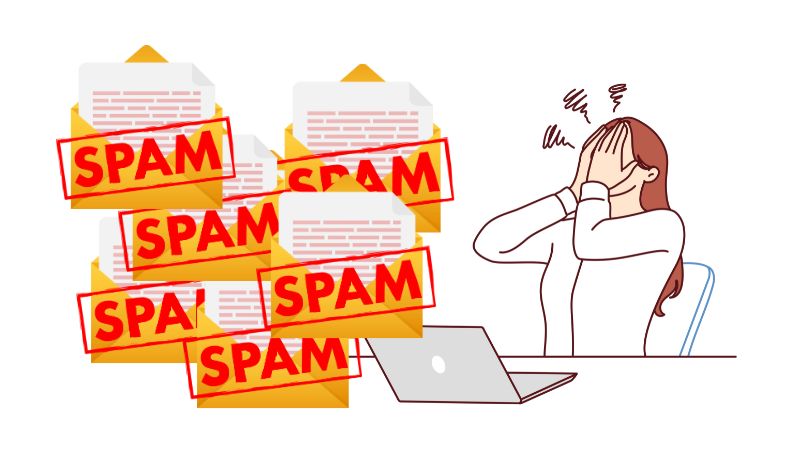
スパムメールとは宣伝目的などで、
一方的に大量に送り付けられるメールのこと
1分に1通くらいの間隔で送信されるので、
あっという間に受信ボックスがいっぱいになります
私も、WEBサイトを作りたての時に怖い思いをしました
同じ文面のメールがどんどんやってきて、
まさに恐怖映画の呪いのメールか?ってくらい来ます
その上、英語!
本当に大袈裟ではなく、本当に恐怖でした
そんな目に合わないためにも、
お問い合わせフォームを作ったら必ず対策をしてください
それに、本当にお問い合わせしてくれた人まで
スパムメールの餌食になるかも知れません
とにかく、スパムメール対策をしないのは、

ということで、
早速グーグルリキャプチャで
スパムメール対策をする手順を見ていきましょう!
グーグルリキャプチャ|グーグルリキャプチャでスパムメール対策をする手順
グーグルリキャプチャの登録
①グーグルリキャプチャの公式サイトにアクセスする
②v3管理コンソールをクリック
※画面は日本語に翻訳しています
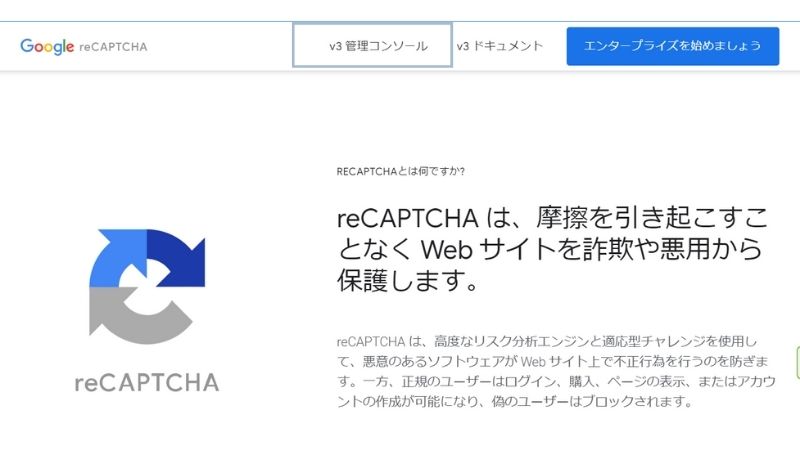
③下記の項目を入力し、利用規約に同意して<送信>ボタンをクリック
・ラベル:複数サイトを管理するために識別する名前なので、サイト名(アルファベット)でOK
・reCAPTCHAタイプ:v3を選択(おそらく選択されているので、変更不要)
・ドメイン:適用するサイトのドメインを入力 このサイトの場合は<pan-create.com>
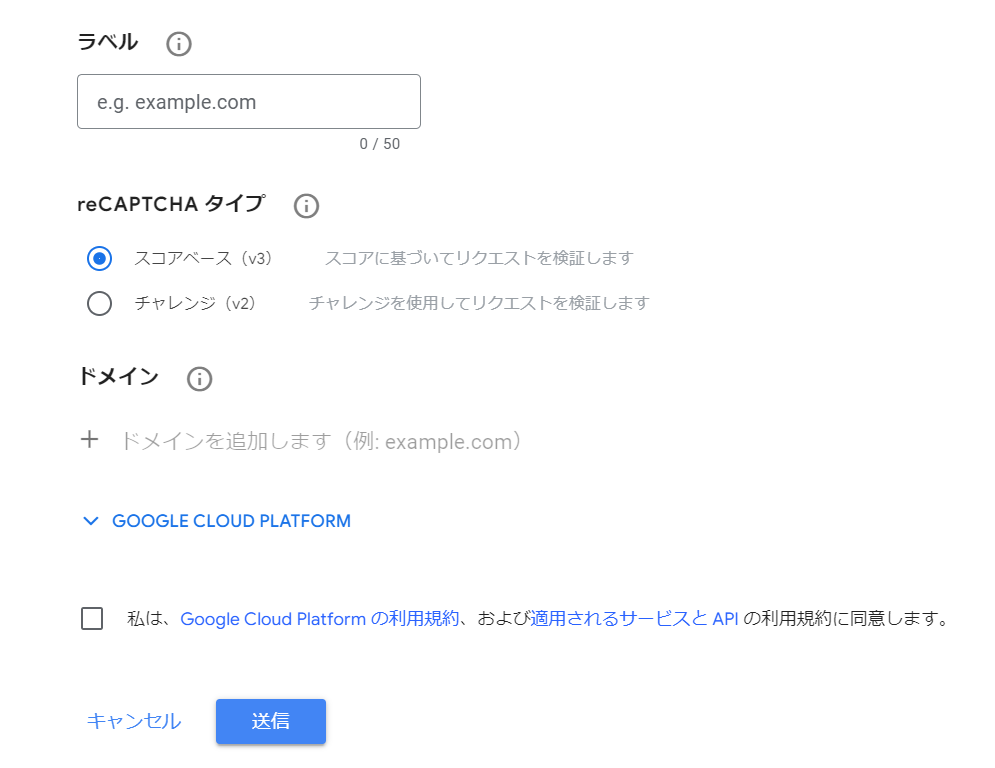
④表示された画面の「サイトキー」と「シークレットキー」をメモ帳などにコピーしておく
この2つのキーをワードプレス側に設定します
ワードプレス側の設定
ダッシュボード>お問い合わせ>インテグレーション
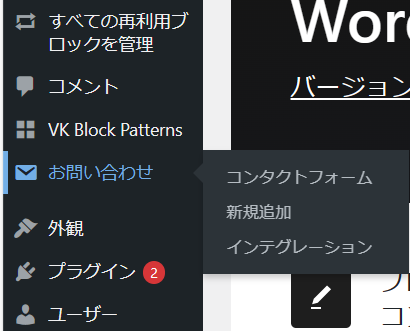
①インテグレーションのセットアップをクリック
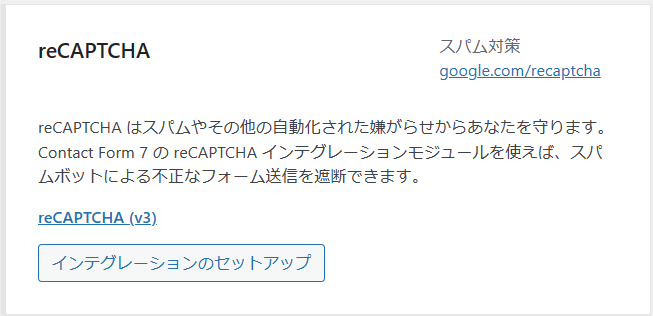
③取得した「サイトキー」と「シークレットキー」を入力し、<変更を保存>をクリック
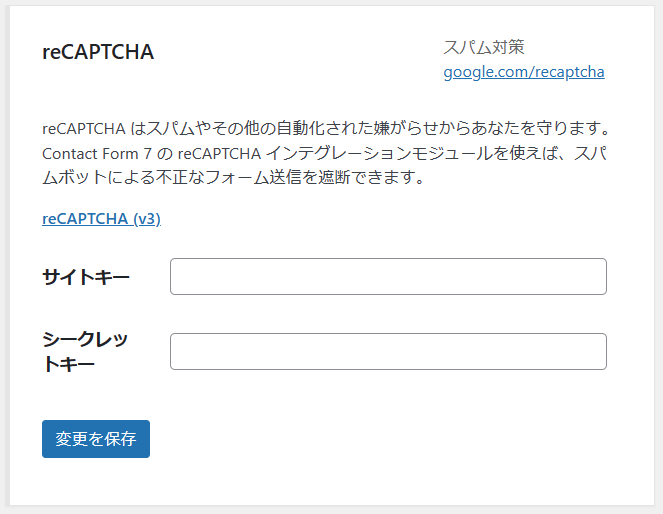
これで、お問い合わせフォームのスパム対策は終了です。
ContactForm7では、スパムメール対策をしておかないとエラーが表示されます
お問い合わせフォームを作ったら、グーグルリキャプチャを登録を忘れずに!
無料体験レッスン実施中!
WordPressでホームぺージを作成しようかどうしようか
迷っていますか?
もしよろしければ、
パソレの無料体験レッスンにお越しください!
無料体験レッスンにお申込みいただいた方には、
今ならWEBマーケティングに役立つ
ペルソナ設定シートをプレゼントします!
ご相談だけでも大歓迎!です



